Het oog wil ook wat. In alle drukte lukt het als docent niet altijd om je lesmateriaal ook mooi te maken. Dat is best jammer, want hoe goed de inhoud ook is: ook de vorm is belangrijk! Maar hoe doe je dat dan, en dan het liefst zonder dat je er veel tijd mee kwijt bent? In dit artikel een aantal tips, tools en voorbeelden!
Waarom is vormgeving eigenlijk belangrijk?
Om meteen met de deur in huis te vallen: een goede vormgeving is het eerste wat opvalt wanneer je naar een opdracht of poster kijkt. Nog voordat je leerlingen de tijd hebben om iets te lezen is dat wat ze zien, en direct bepalend voor het beeld dat ze hebben van de opdracht. Veel tekst? Weinig afbeeldingen? “Oeh, dit wordt saai” denken veel leerlingen dan. Verschillende lettertypes, kleuren en formaten? Het oogt dan al snel onoverzichtelijk en lijkt (te) snel in elkaar gezet.
Andersom geldt ook: een duidelijke structuur, consistentie in de lettertypes en kleurgebruik? Dan oogt het direct professioneler en lijkt er meer aandacht aan te zitten. Het zegt nog niets over de inhoud, maar het lokt de leerling wel meer naar de inhoud toe. Dit geldt niet alleen voor opdrachten, maar ook zeker voor ander materiaal wat je in de klas gebruikt. Denk bijvoorbeeld aan posters of aan schema’s en overzichten die je voor leerlingen maakt.
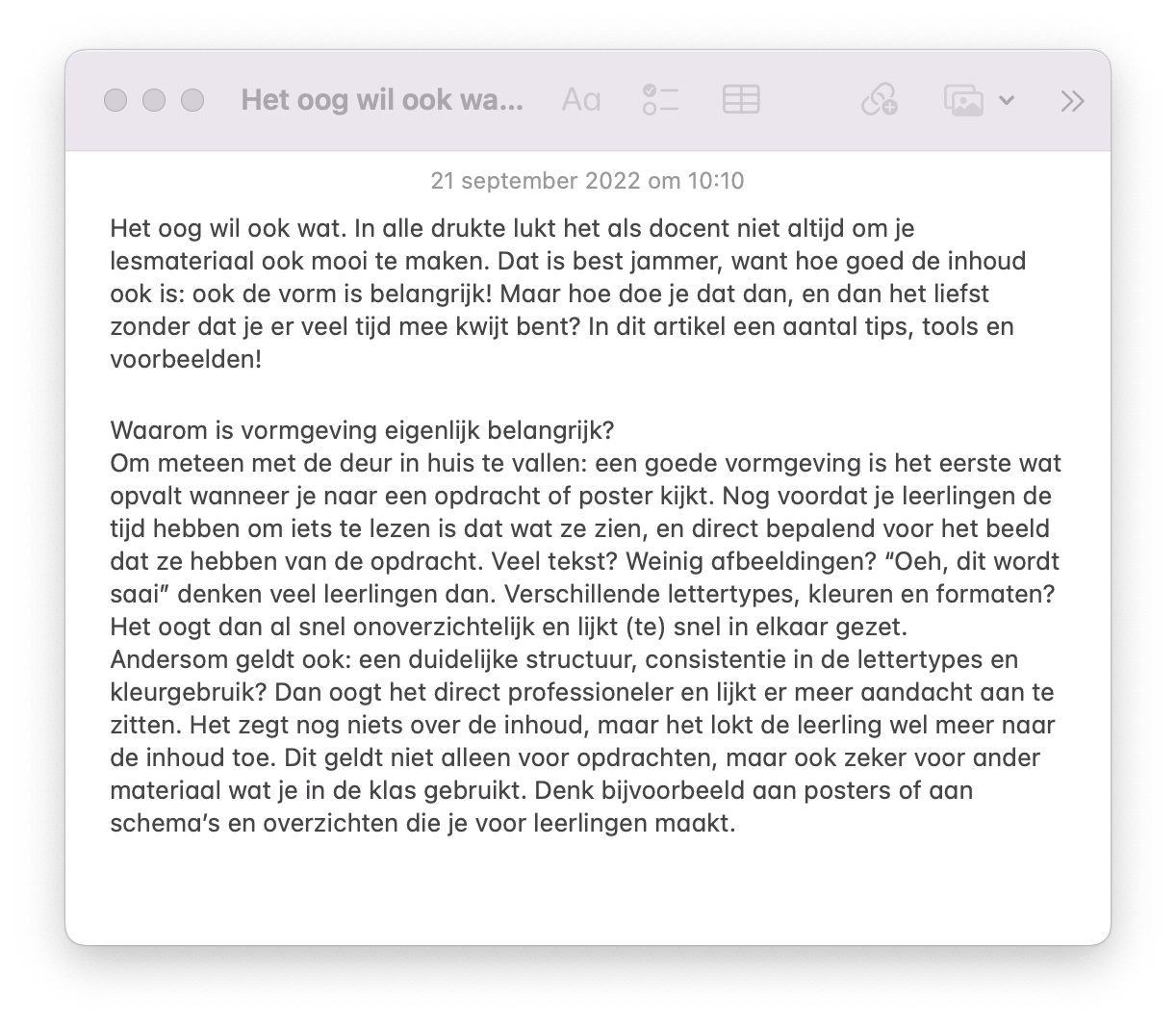
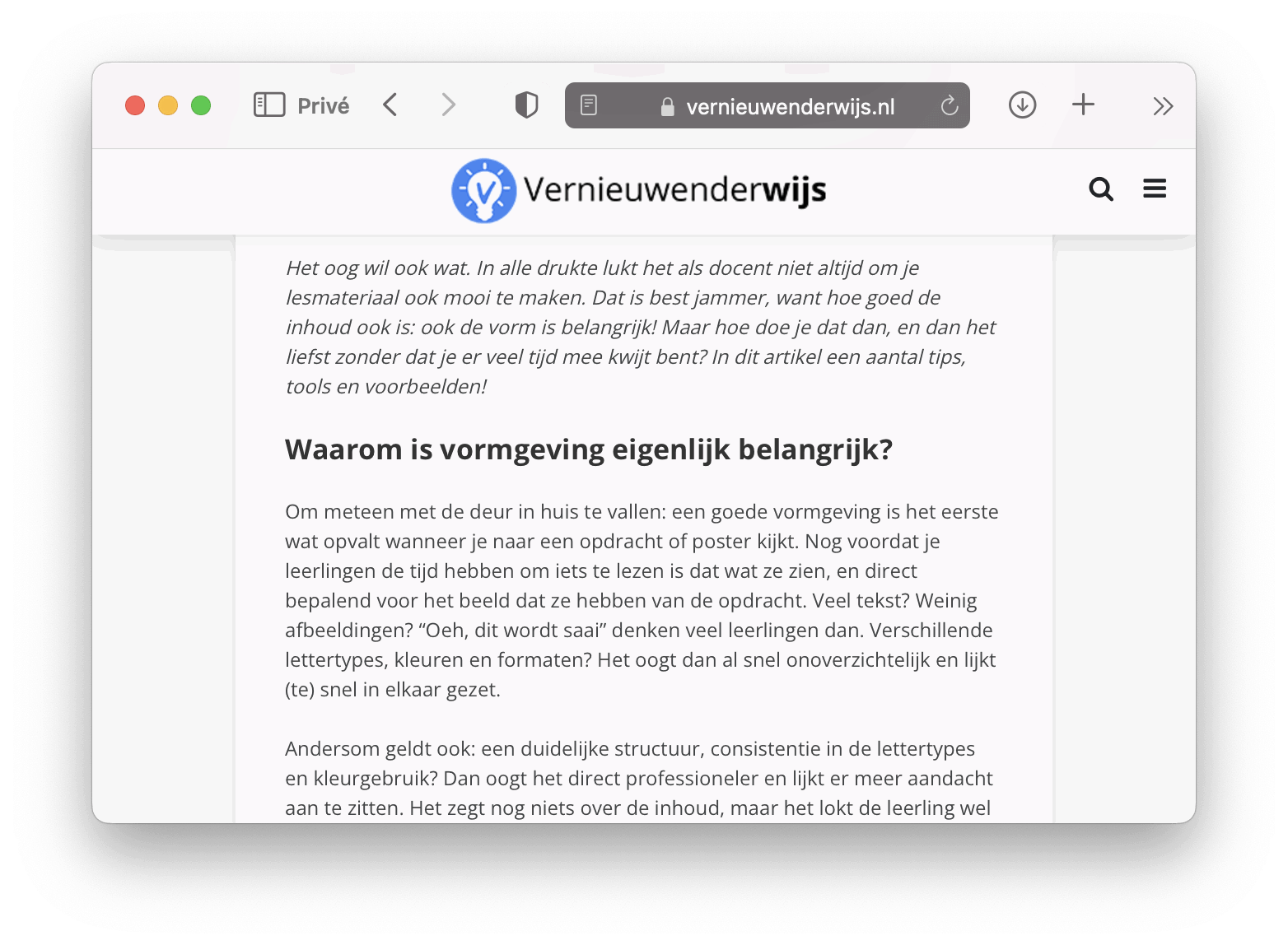
Een beetje suf, maar in dit voorbeeld zie je duidelijk het verschil tussen de ‘platte tekst’ en de tekst met kopjes, alinea’s en dergelijke. Een voorbeeld als dit werkt daarnaast ook goed voor het uitleggen wat er bedoelt wordt!
Opdrachten ontwerpen
Op de meeste scholen wordt er gewerkt met Google for Education of met Office 365. Omvangrijke pakketten met daarbij ontzettend veel mogelijkheden. Vaak wordt er dan vooral gewerkt met Google Docs of met Microsoft Word, en binnen deze tekstverwerkers is er veel mogelijk. Nu zijn dit programma’s waar je al veel mee kan, en met een aantal dingen in het achterhoofd kun je zo veel mooier materiaal maken. Denk dan altijd aan de volgende dingen, al zijn dit zeker geen hele bijzondere tips:
Lettertypes: Probeer maximaal 2 verschillende lettertypes te gebruiken. Ook qua formaat van de lettertypes is het goed om hier niet te veel verschil in te hebben. Zorg voor overzicht door kopjes en titels te gebruiken, en deel langere teksten op kortere alinea’s. Wil je voorbeelden van combinaties van lettertypes? Kijk dan eens op Font Pair.
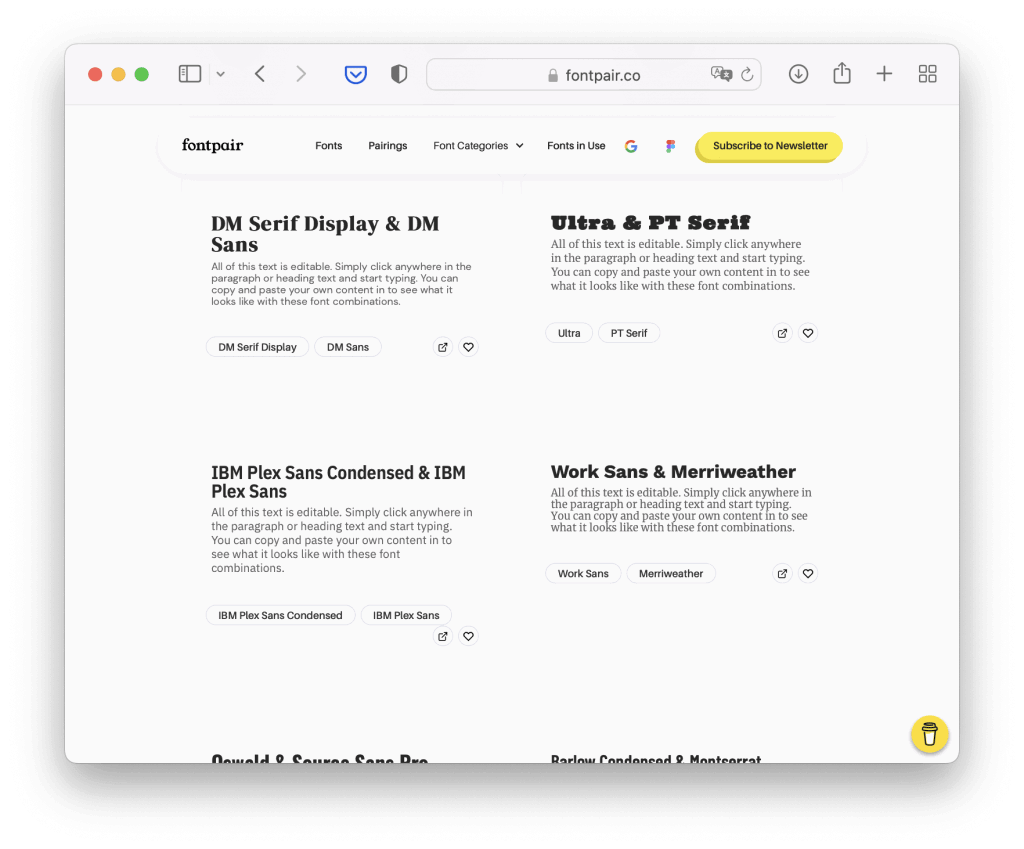
Kleuren: Wil je graag kleuren gebruiken? Gebruik dan een vast ‘palet’. Hierdoor is het overzichtelijker en rustiger. Kies kleuren die bij elkaar passen, en gebruik daar een tool voor als ‘Color Wheel’ van Adobe.
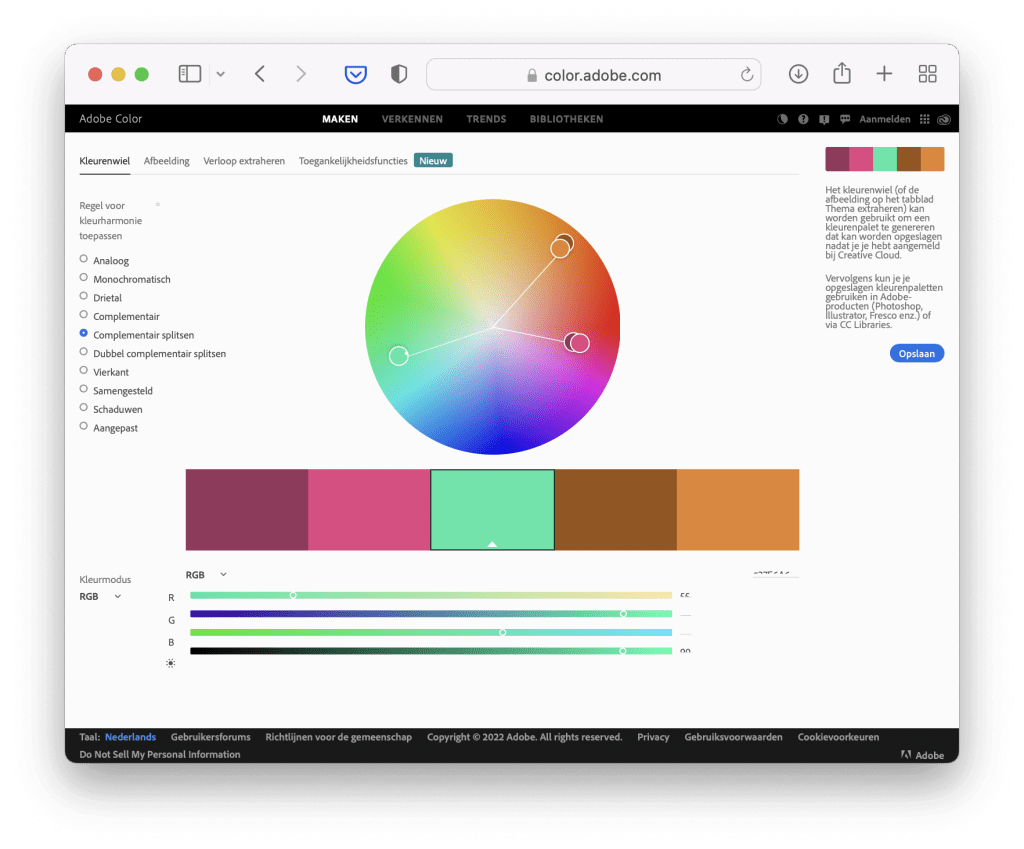
Afbeeldingen: Mooie afbeeldingen helpen om materiaal aantrekkelijk te maken, maar ook zeker om materiaal beter begrijpelijk te maken. Goede kwaliteit foto’s vind je bijvoorbeeld op Unsplash.
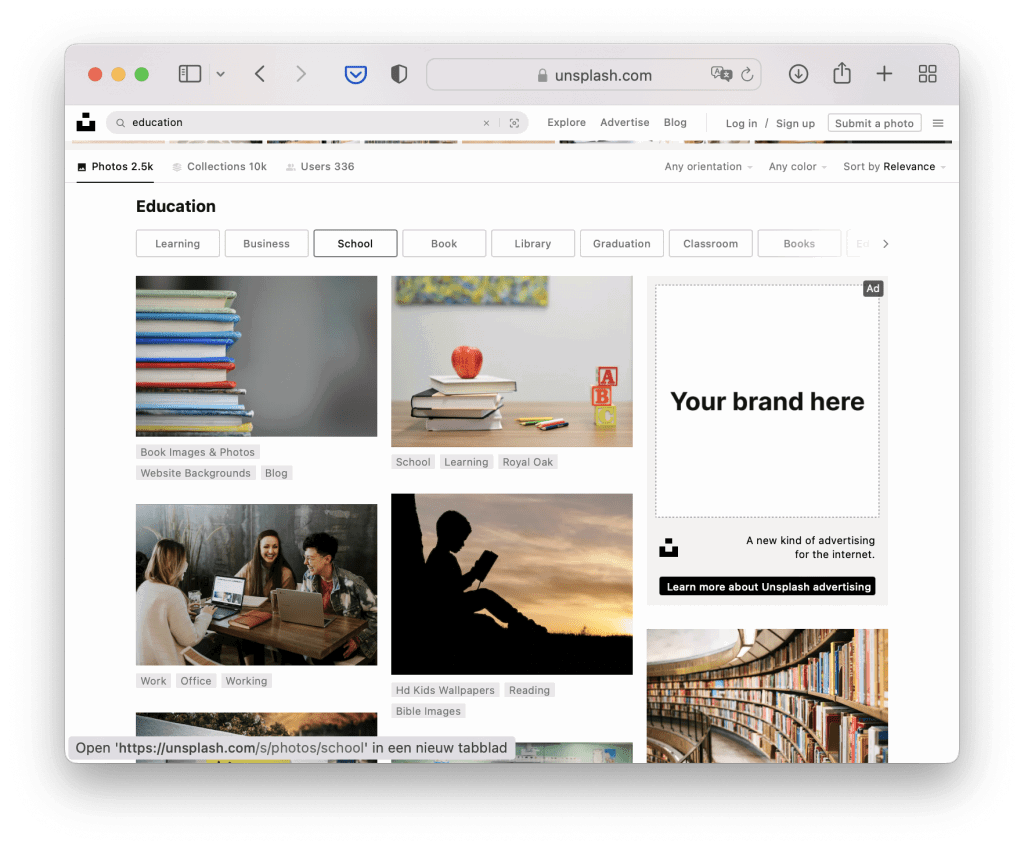
Icoontjes: Door gebruik te maken van icoontjes kun je leerlingen snel onderdelen uit een opdracht laten herkennen. Ook kun je icoontjes gebruiken om bepaalde concepten beter uit te werken. Gebruik bijvoorbeeld Flat Icon om goede icoontjes te vinden.
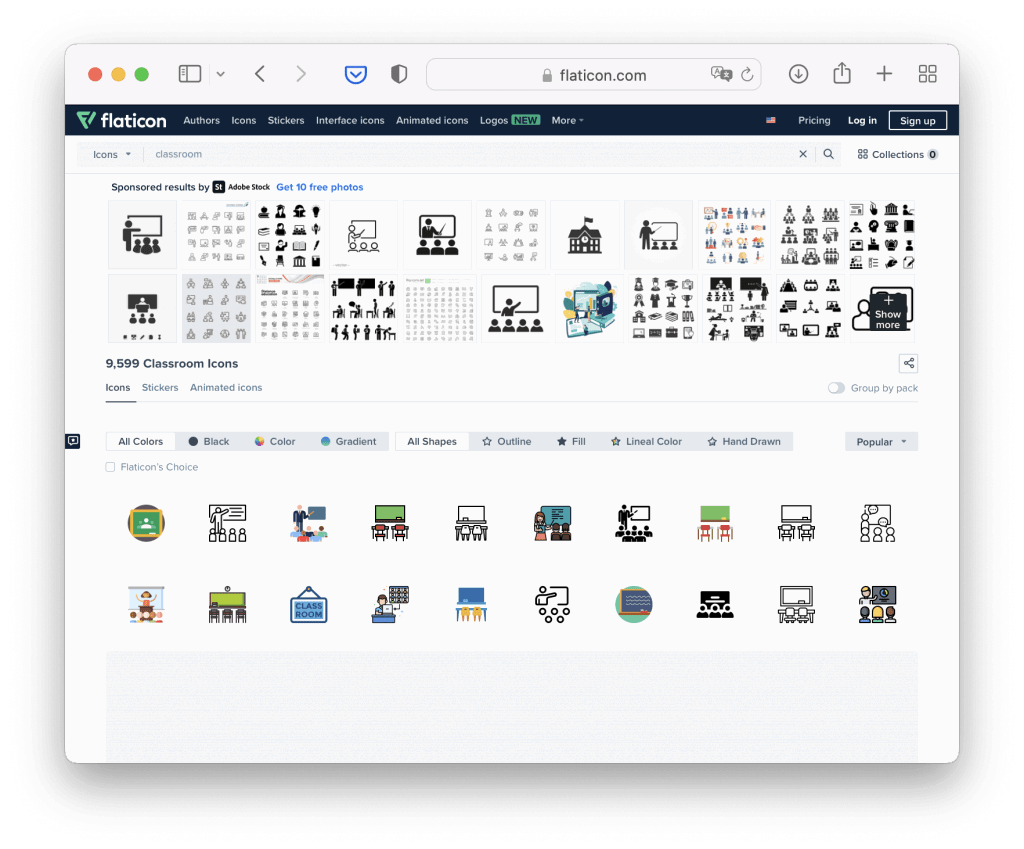
Posters en schema’s
Wil je aan de slag met het maken van poster’s of schema’s voor in de klas? Dan bieden zowel Google als Microsoft daar een hele handige tool voor: Google Slides en Microsoft Powerpoint. Hoewel deze programma’s bedoeld zijn om presentaties te maken zijn ze ideaal om ook andere dingen te ontwerpen. Hierbij gelden dezelfde tips als voor het algemene materiaal, maar je moet wel nog even een aantal dingetjes instellen:
- Formaten:Om het juiste formaat te gebruiken om daarna de poster te kunnen printen is het handig om de pixel-afmetingen te kennen. Voor een A4’tje (gewoon formaat papier) is dat 3508 pixels bij 2480 pixels. Voor een A3’tje (groot formaat papier) is dat 4961 pixels bij 3508.
- Formaat instellen (Powerpoint): Dit doe je op de volgende manier: Tablad ontwerpen → Diagrootte → Aangepaste diagrootte.
- Formaat instellen (Google Slides): Bij Google Slides ga je naar: Bestand → Pagina instelling.
- Hulplijnen: Beide programma’s kunnen gebruik maken van hulplijnen. Dit is handig, want zo is alles netjes uitgelijnd en ‘klopt’ je ontwerp.
- Tekenen: In beide programma’s kun je tekeningen maken. Kies altijd voor eenvoud: liever iets kaler dan met schaduwen en verschillende kleurtjes. Het schema of de uitleg moet in een blik duidelijk zijn.
- Witruimte: Gebruik je veel tekst? Het is beter en fijner leesbaar wanneer dit verdeeld is in verschillende ‘brokjes’. Speel met witruimte, zodat de teksten en afbeeldingen kunnen ‘ademen’. Liever meer pagina’s met beter verdeelde informatie dan alles bij elkaar in een onoverzichtelijke woordenbrij.
Ontwerpen dus!
Zoals in het begin gesteld werd: de inhoud staat voorop. Maar door een goed ontwerp te maken is je lesmateriaal herkenbaar, duidelijker en beter te gebruiken door leerlingen. Het lijkt veel werk, maar met bovenstaande tips kun je snel een eigen stijl maken, die je vervolgens kan gebruiken. Scheelt tijd, en levert veel op. Aan de slag dus!
Vind je dit interessant en wil je hier meer over weten? De Hogeschool van Antwerpen heeft onderzoek gedaan naar het ontwerpen van lesmateriaal, en hier is een mooi en erg gedetailleerd overzicht uitgekomen met nog veel meer tips en voorbeelden. Het DOEM-project is gratis te downloaden en hier te vinden.
